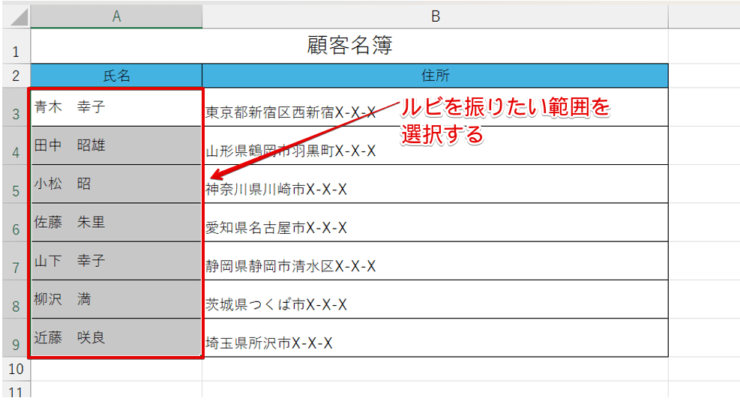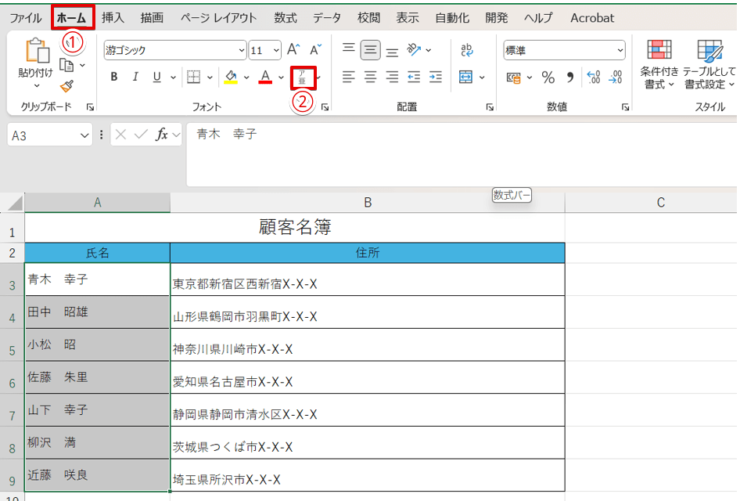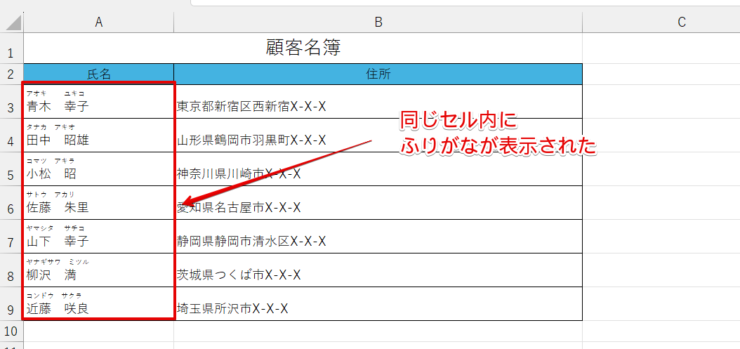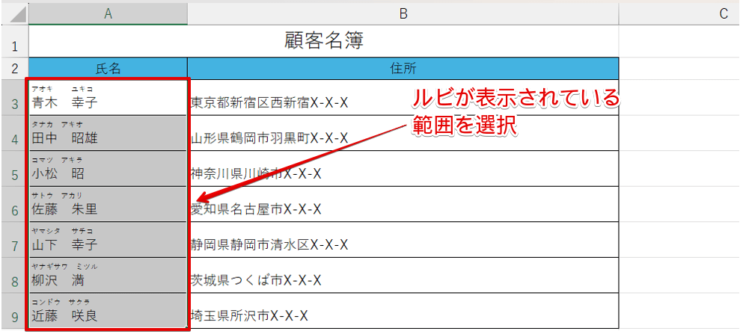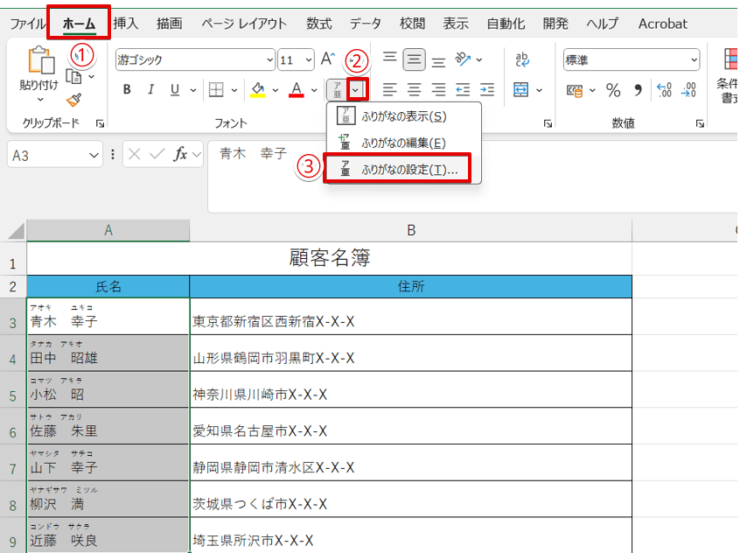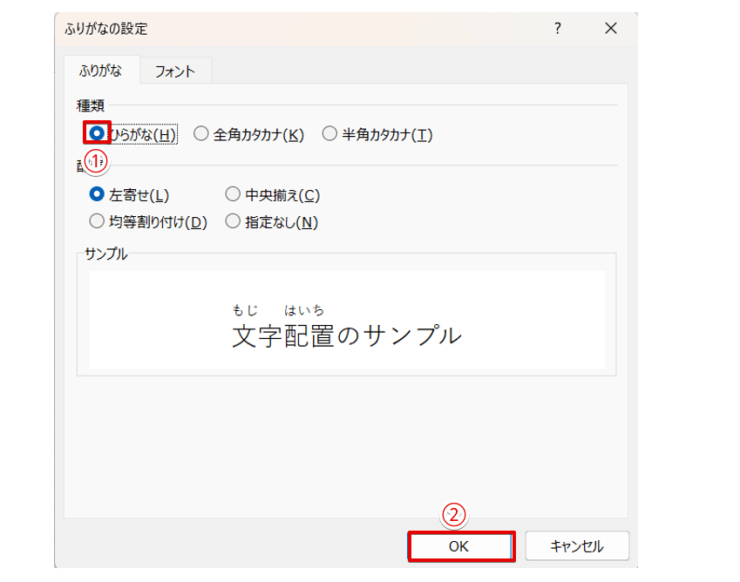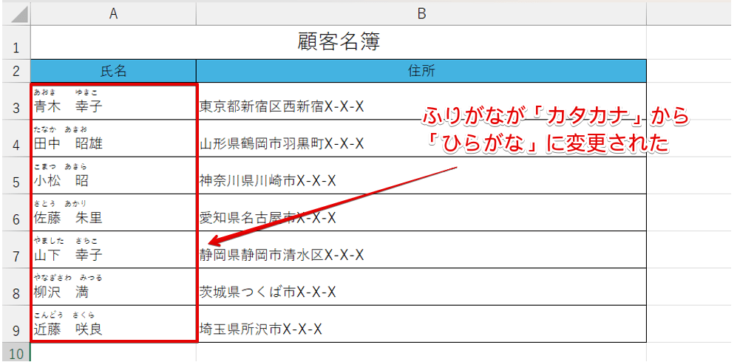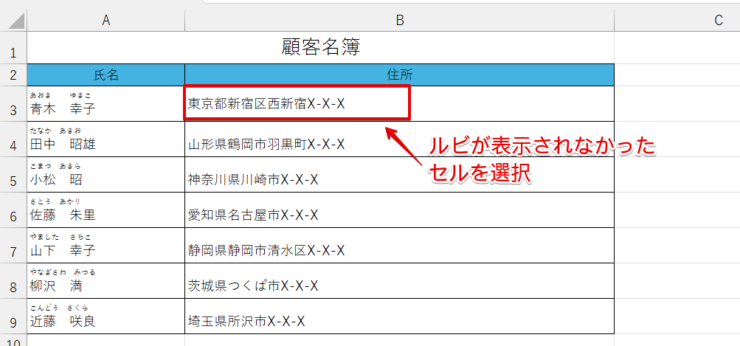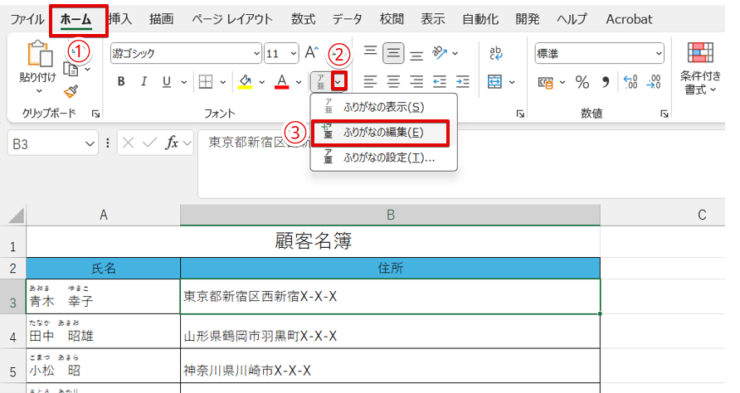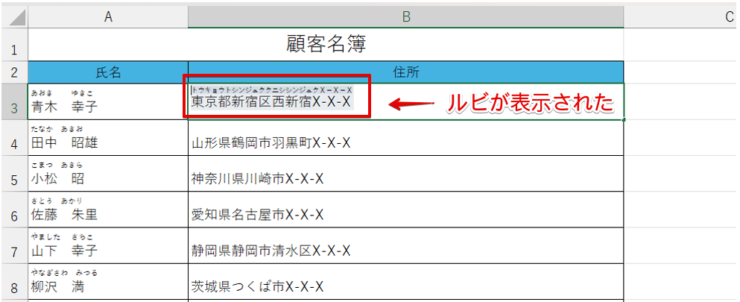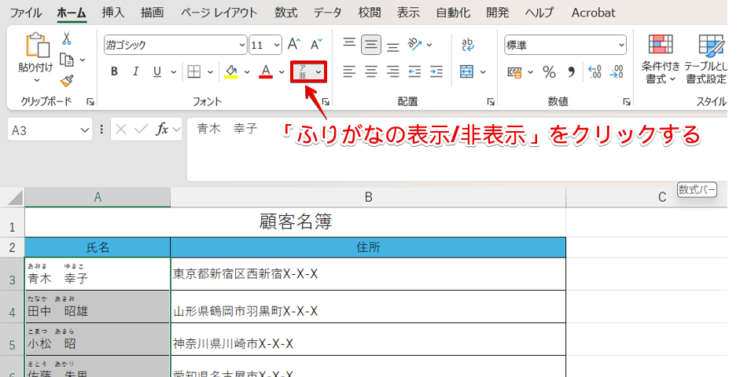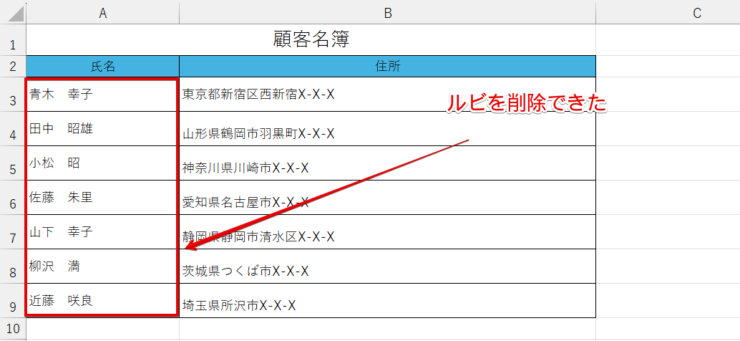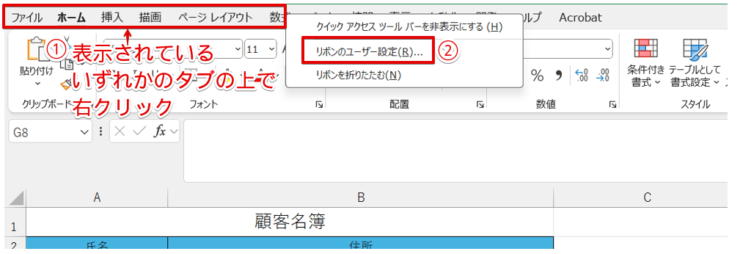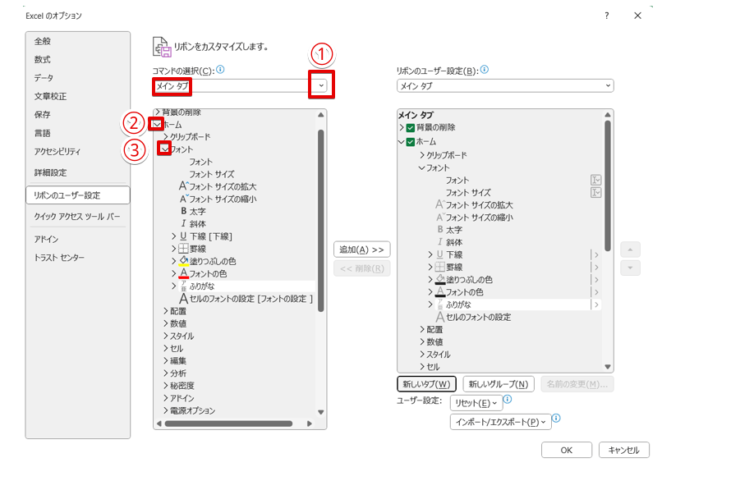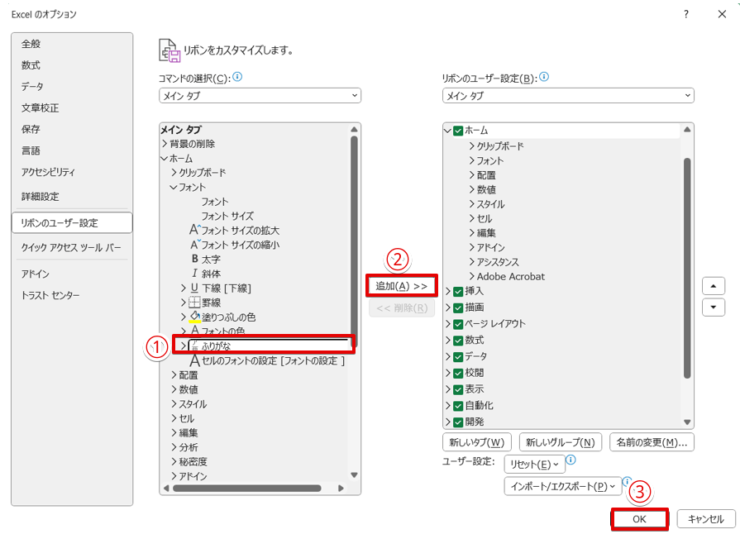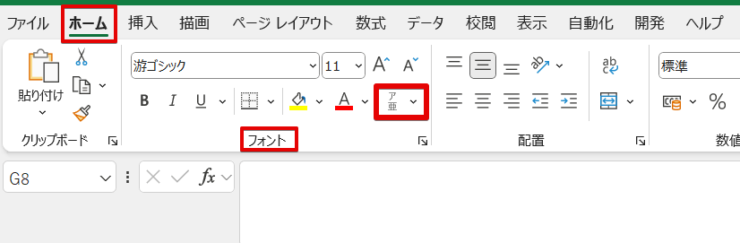エクセル初心者
エクセルで文字にルビを振ることはできる?同じ漢字で読み方が違う人がいるから、ふりがなを表示させておきたいと思っているんだけど。
人名や地名は読み方は違うケースや特別な読み方をする場合があるよね。
ルビを振る方法を覚えておくと、同じセル内にふりがなを表示できるようになるから便利だよ。

Dr.オフィス
関数を使って別のセルにふりがなを表示させることもできますが、同じセル内にルビとして表示させることもできます。
目的に合わせて、うまく使い分けてみましょう。
- ルビを表示させたいセル範囲を選択
- ホームタブのフォントグループにある「ふりがなの表示/非表示」をクリックする
パソコン教室インストラクター歴10年の経験を持つ私が、エクセルでルビを表示させる方法を解説していくよ。

Dr.オフィス
「ひらがなの表示/非表示」を使うだけでルビは簡単に表示させることができますが、間違った文字が表示されてしまうことや、「ひらがなの表示/非表示」を押してもルビが表示されないことがあります。
本記事では、ルビを表示させる基本的な操作とうまくいかないときの対処法を紹介していますので、参考にしてみてください。
≫エクセルでふりがなを自動で表示させる2つの方法をわかりやすく解説!では、関数を使ってふりがなを表示させる方法やふりがなを編集する方法を解説していますので、こちらの記事も参考にしてください。
※本記事は『OS:Windows11』画像は『Excelのバージョン:Microsoft365』を使用しています。
目次
エクセルで同じセル内にルビを振る手順
人名や地名は、同じ漢字が使われていても違う読み方をするケースや通常の読み方とは異なるケースも多いですね。
ルビを表示させておけば、名簿を見た人が名前や地名を正しく読めるようになります。
ルビを表示させたいときは、通常の名簿よりも高さを広げて作成しておくのがポイントです。

エクセル初心者
セルの高さが狭いとどうなるの?
すべての文字が表示されなくて、せっかく表示させたルビが読めなくなってしまうことがあるんだ。

Dr.オフィス
顧客名簿を使って、ルビの振り方を解説していきます。
- STEP
ルビを表示させたい範囲を選択
ルビを振りたい範囲を選択 ルビを振りたい範囲を選択します。
- STEP
「ふりがなの表示/非表示」をクリック
ふりがなの表示/非表示 - 「ホーム」タブをクリック
- 「ふりがなの表示/非表示」をクリックする
- STEP
ルビが表示された
ルビが表示された 同じセル内にルビが表示されました。
エクセルでルビの設定を変更する方法
表示されているルビは、「全角カタカナ」ではなく「ひらがな」で表示させることも可能です。
カタカナで表示させた顧客名簿のルビを、「カタカナ」から「ひらがな」に変更してみましょう。
- STEP
ルビが表示されている範囲を選択
ルビが表示されている範囲を選択 ルビが表示されている範囲を選択します。
- STEP
「ふりがなの設定」を選択
「ふりがなの設定」を選択 - 「ホーム」タブをクリック
- 「ふりがなの表示/非表示」の下向き矢印をクリックする
- 「ふりがなの設定」を選択
- STEP
ふりがなの設定を変更
「ふりがなの設定」のダイアログボックス 「ふりがなの設定」のダイアログボックスが表示されます。
- 「ひらがな」の前の〇をクリックして選択
- 「OK」をクリックする
- STEP
ふりがながひらがなに変更された
ルビがひらがなに変更された 「全角カタカナ」で表示されていたルビを「ひらがな」に変更することができました。
ふりがなの表示/非表示を選択してもルビが表示されないときの対処法

エクセル初心者
「ふりがなの表示/非表示」をクリックしたのに、ルビが表示されないんだけどどうすればいいの?
「ふりがなの表示/非表示」をクリックしたのに、ルビが表示されないときは、「ふりがなの編集」をクリックするとルビが表示されるようになります。
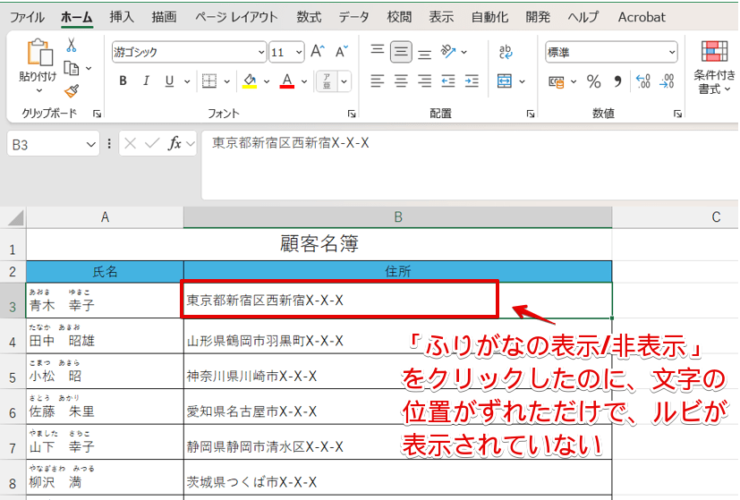
これは、B3のセルを選択したあとに、「ふりがなの表示/非表示」をクリックしたあとの画像です。
B4以降のデータを比較してみると、文字の位置がセルの垂直方向にずれていますがルビは表示されていません。
このような状態になってしまったときは、「ふりがなの編集」をクリックしてみましょう。
- STEP
ルビが表示されなかったセルを選択
ルビが表示されなかったセルを選択 ルビが表示されなかったセルを選択します。
- STEP
「ふりがなの編集」を選択
「ふりがなの編集」を選択 - 「ホーム」タブをクリック
- 「ふりがなの表示/非表示」の下向き矢印をクリックする
- 「ふりがなの編集」を選択
- STEP
ルビが表示された
ルビが表示された ルビを表示することができました。
表示されたルビの文字が間違っていたときや漢字のまま表示されてしまったときも「ふりがなの編集」から修正することができます。
ルビを修正する方法は、≫エクセルで表示させたふりがなを編集する方法で解説しています。
表示したルビを消したいときは?
表示したルビを消したいときは、ルビが表示されている範囲を選択して、「ふりがなの表示/非表示」をクリックしましょう。
- STEP
ルビが表示されている範囲を選択
ルビが表示されている範囲を選択 ルビが表示されている範囲を選択します。
- STEP
「ふりがなの表示/非表示」をクリック
「ふりがなの表示/非表示」をクリック 「ふりがなの表示/非表示」をクリックしてください。
- STEP
ルビが削除された
ルビが削除された ルビを削除することができました。
エクセルのふりがなボタンがない・表示されないときは「リボンのユーザー設定」を変更する
エクセルのふりがなの表示/非表示は、はじめから表示されていますが、ボタンがない・表示されていない場合は、「リボンのユーザー設定」の画面から追加してみてください。
- STEP
「リボンのユーザー設定」を選択
「リボンのユーザー設定」を選択 - エクセルで表示されているいずれかのタブの上で右クリック
- 「リボンのユーザー設定」を選択
- STEP
「メインタブ」の「フォント」のメニューを開く
「リボンのユーザー設定」が選択されている状態で、Excelのオプションのダイアログボックスが表示されます。
「フォント」のメニューを開く - コマンド選択のタブ名が表示されている下向き矢印をクリックして「メインタブ」を選択
- 「ホーム」の下向き矢印をクリックして、ホームのメニューを開く
- 「フォント」の下向き矢印をクリックして、フォントのメニューを開く
- STEP
「ふりがな」を追加
「ふりがな」を追加 - 「ふりがな」を選択
- 「追加」をクリックする
- 「OK」をクリック
- STEP
フォントグループに「ふりがな」が追加される
「ふりがなの表示/非表示」 ホームタブにあるフォントグループの中に「ふりがなの表示/非表示」が追加されました。
エクセルの画面が表示されている状態で、Alt→T→Oの順番にキーボードを押すか、またはファイル→その他→オプションの順番に選択してエクセルのオプション画面を開きます。
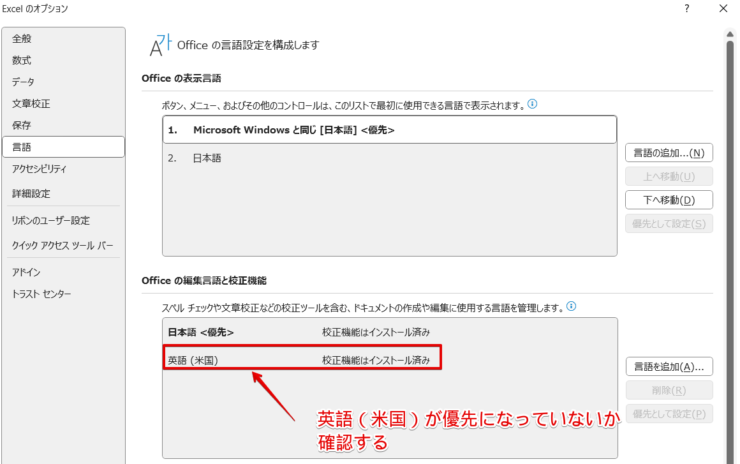
画面の左側にある「言語」をクリックして、Officeの編集言語と校正機能にある「英語(米国)」に『<優先>』の文字が入っていないか確認してみましょう
「英語(米国)」が優先になっていた場合は、「日本語」を選択し、画面右にある「優先として設定」をクリックしてから「OK」をクリックします。
設定の変更を行ったら、エクセルをいったん終了させてエクセルの再起動を行い、ふりがなの表示/非表示が表示されているか確認してみてください。
エクセルで文字にルビを振る方法に関するQ&A
Q
エクセルでルビの設定はどうすればいいですか?
A
エクセルでルビを設定したいときは、ホームタブの中のフォントグループにある「ふりがなの表示/非表示」をクリックします。
カタカナとひらがなを切り替えたいときは、ふりがなの表示/非表示の横の下向き矢印をクリックして「ひらがなの設定」から変更を行います。
詳しい手順は本文内で解説していますので、≫エクセルで同じセル内にルビを振る手順、≫エクセルでルビの設定を変更する方法をご覧ください。
Q
エクセルでふりがなボタンが表示されないのですが、どうしたらいいですか?
A
エクセルでふりがなの表示/非表示のボタンが表示されていないときは、リボンのユーザー設定から「ふりがなの表示/非表示」を追加することができます。
ただし、エクセルのオプションの言語設定で「英語(米国)」が優先になっていた場合は、リボンのユーザー設定から「ふりがなの表示/非表示」を追加してもボタンが表示されないことがあります。
その場合は、言語設定を「日本語」を優先に変更するとボタンが表示されます。
詳しい手順は、≫エクセルのふりがなボタンがない・表示されないときは「リボンのユーザー設定」を変更するで解説していますので、こちらを参考にしてみてください。
Q
ルビをどこに設定すればいいですか?
A
関数を使ってふりがなを表示させる場合は、ふりがなを表示させたい別のセルを指定しますが、ルビとして表示させる場合は、文字列が入力されている同じセル内を指定します。
ルビを表示させる手順とルビが表示されたあとの画面を画像で紹介していますので、≫エクセルで同じセル内にルビを振る手順をご覧ください。
ルビを表示させて読み間違いを防ごう!
エクセルでは、読み間違いを防ぐためにルビを表示させることが可能です。
特に人名の読み間違いは相手の方の失礼になってしまうので、2通り以上の読み方がある名前を入力するときはルビを表示しておくことをおすすめします。
最後に、エクセルの文字列にルビを表示する方法をおさらいしておきましょう。
- ルビを表示させたいセル範囲を選択
- ホームタブのフォントグループにある「ふりがなの表示/非表示」をクリック
ルビは、人名や地名だけではなく読みにくい漢字にも表示させることが可能です。
エクセルで読みにくい漢字を入力するときや名簿を作成するときは、ルビを活用して読み間違いを防いでみてください。
≫エクセルでふりがなを自動で表示させる2つの方法をわかりやすく解説!では、関数を使ってふりがなを表示させる方法やふりがなを編集する方法を解説していますので、こちらの記事もぜひご覧ください。